如何打开windows安全中心服务
(怎么打开windows安全中心服务)
你有没有发现一个问题,那就是有些玩家在家里有电脑,却花钱去网吧?
当然,网吧游戏氛围好是原因之一,但这还不够。
其实很多玩家选择在网吧玩游戏是因为操作体验超好,游戏性能简直不可抗拒。

那为什么同样配置或者配置差不多的网吧电脑比自己的电脑更流畅呢?
小编直接引用了这个问题Intel官微给大家解释一下。
网吧电脑之所以能保持如此流畅,最重要的原因是它没有系统盘!

众所周知,电脑启动后,从硬盘上读取数据进入Windows系统。
然而,网吧并非如此。
为了保证玩家的体验,网吧通常配备服务器,将系统和游戏数据全部存储在其中。

这就是为什么网吧电脑每次开机都是全新的系统,干净,没有垃圾文件,以保持良好的性能速度。
这么说吧,在相同的配置下,网吧电脑的速度必须比自己的电脑快。

而网吧采用这种无盘系统的模式,除了保障玩家体验之外,也是为了病毒、外挂或误操作导致系统出错的情况,有利于统一维护。
那么,回到今天的主题,你的电脑如何获得超好的性能体验呢?

下面小编就手把手教你怎么设置。
第一步:设置Windows游戏模式!
首先,同时按住win i打开设置页面,搜索并打开选择电源计划。
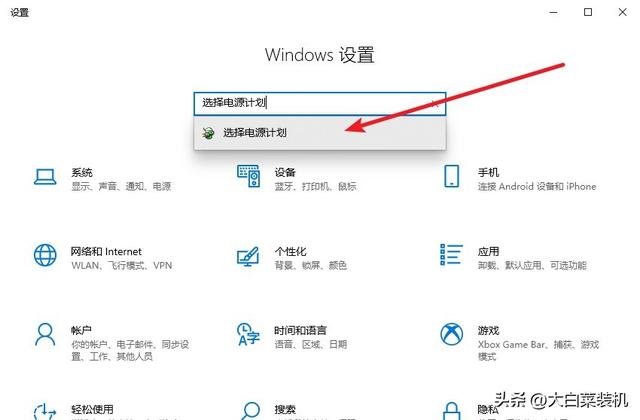
然后,在电源计划中,选择打开隐藏的附加计划卓越性能,或者您也可以根据情况选择打开高性能。
相关影片资源迅雷下载推荐
win10启用或关闭网络连接失败-(windows10关闭网络连接)
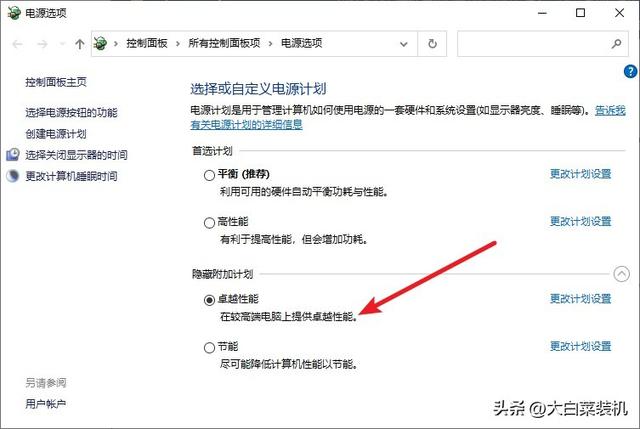
然后回到设置页面,点击进入游戏-游戏模式,选择打开游戏模式。
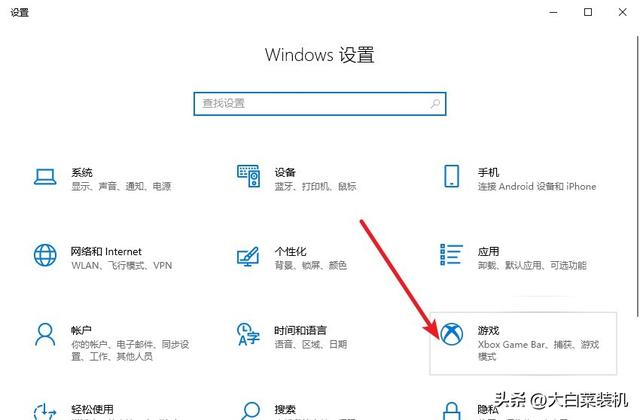
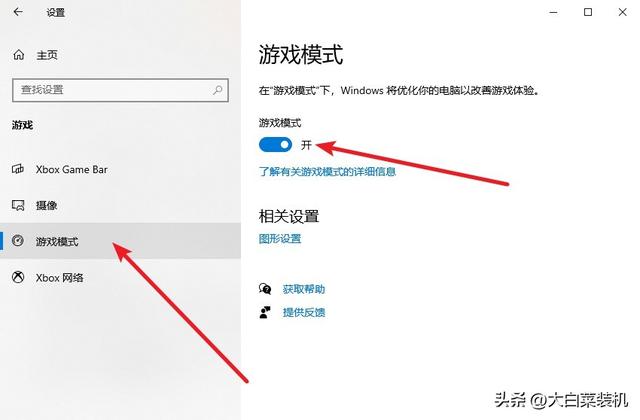
下一步,在游戏模式中添加游戏,点击右侧图形设置。
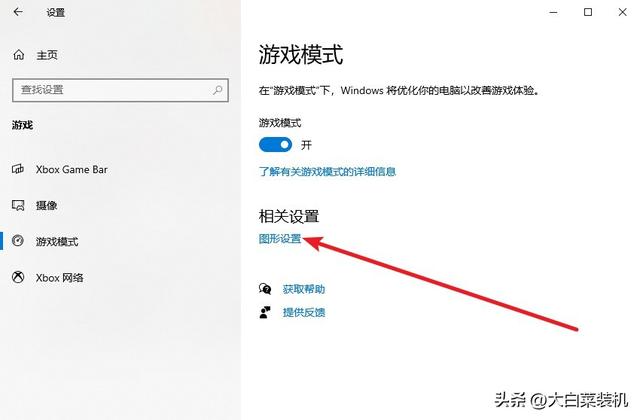
然后,点击图形设置,找到并添加需要使用游戏模式的游戏,假设为CSGO游戏。
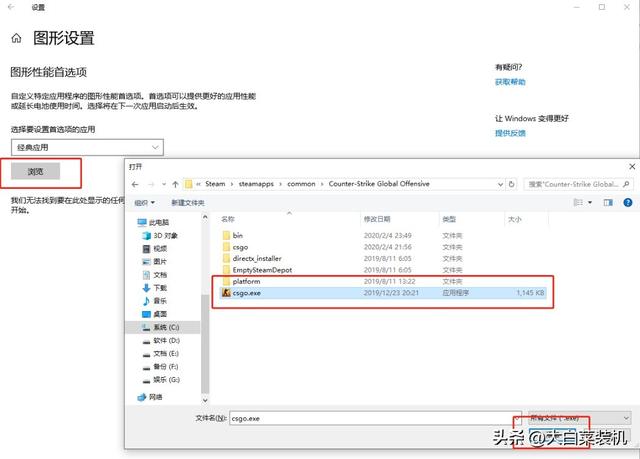
最后,点击CSGO 设置图形规格为高性能模式的游戏选项,点击保存。
第二步:设置高性能显卡模式!
首先,右键单击桌面空白处,选择【NVIDIA点击3控制面板D设置-通过预览调整图像设置,使用我的首选……】设置为性能。
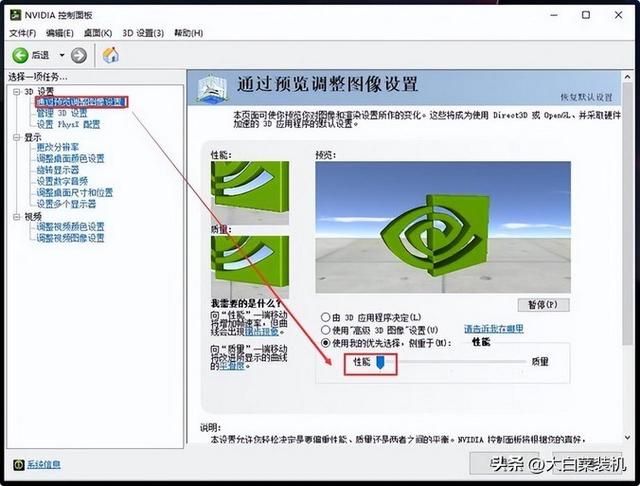
最后,点击管理3D设置】-全局设置,如图所示,可以进行这五个设置。
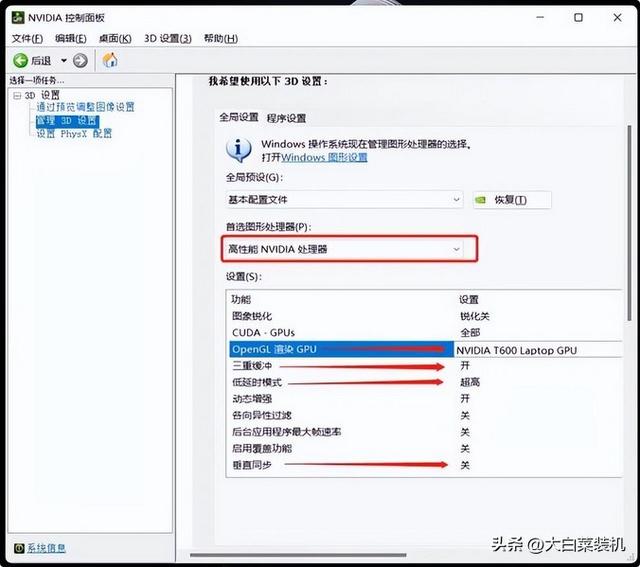
另外,Windows系统VBS在某些游戏场景中设置可能会影响游戏帧率的输出性能。
所以,如果你介意,你也可以考虑在玩游戏时关闭它VBS功能。
首先,进入Windows安全中心,点击设备安全,点击右侧内核隔离详细信息。
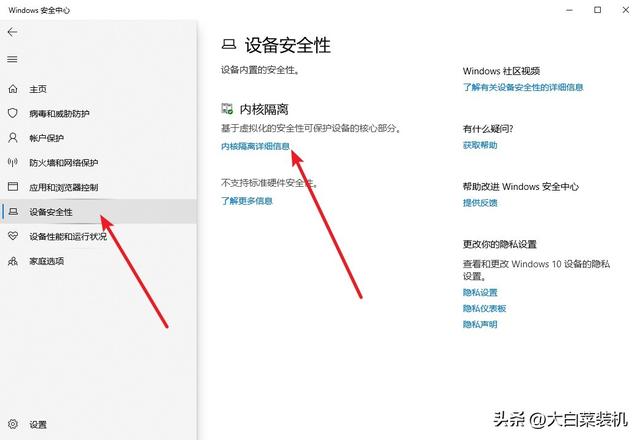
然后选择关闭内存完整性,重启计算机关闭VBS功能。
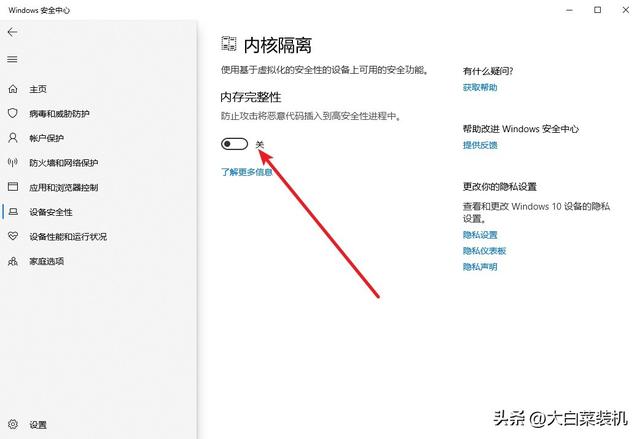
顺便说一句,在设置上述操作之前,您必须确保您的计算机垃圾文件被清除,否则您仍然可能卡住。
如果长期使用,也可以保存电脑的重要数据,然后重新安装u盘系统。
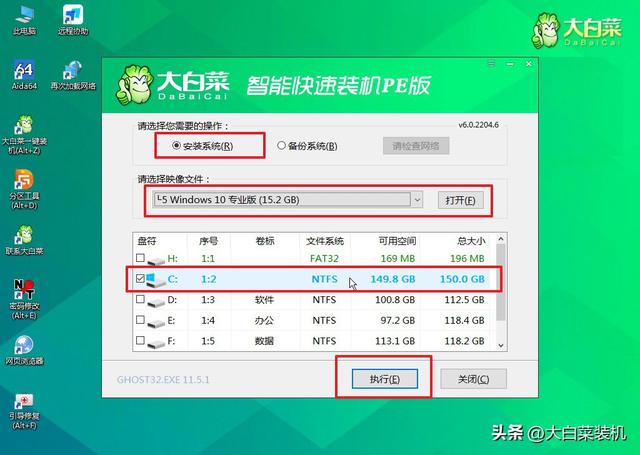
相关影片资源迅雷下载推荐
u盘容量为什么会少-(u盘容量少了)

